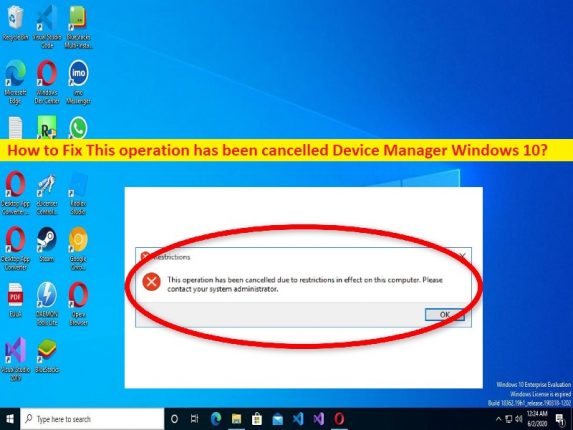
Was ist Dieser Vorgang wurde im Geräte-Manager in Windows 11/10 abgebrochen?
Wenn Sie die Erfahrung machen Dieser Vorgang wurde im Geräte-Manager abgebrochen, Dieser Vorgang wurde im Geräte-Manager auf einem Windows 10/11-Computer abgebrochen und suchen nach Möglichkeiten zur Behebung, dann sind Sie bei der Lösung genau richtig. Hier finden Sie einfache Schritte/Methoden zur Lösung des Problems. Lassen Sie uns die Diskussion beginnen.
Fehler “Dieser Vorgang wurde abgebrochen“ im Geräte-Manager:
Es ist ein häufiges Windows-Problem im Zusammenhang mit dem Problem der erforderlichen Berechtigungen, das der Geräte-Manager-App auf einem Windows 10/11-Computer nicht gegeben wird. Dieser Fehler wird normalerweise angezeigt, wenn Sie versuchen, das Geräte-Manager-Dienstprogramm auf einem Windows-Computer zu öffnen. Das gleiche Problem tritt auch bei einigen anderen Anwendungen/Diensten wie Outlook, Excel, Office, Drucker, Laufwerken usw. auf. Dieser Fehler weist darauf hin, dass Sie diesen Vorgang aufgrund von Einschränkungen des Computers nicht ausführen können. Schauen wir uns die Fehlermeldung an.
“Dieser Vorgang wurde aufgrund von Beschränkungen auf diesem Computer abgebrochen. Bitte kontaktieren Sie Ihren Systemadministrator.”
Der Fehler tritt hauptsächlich auf Computern auf, die von Organisationen und nicht vom Endbenutzer kontrolliert werden, wobei mehrere Einschränkungen gelten. Mehrere Benutzer berichteten jedoch, dass sie mit dem Fehler “Dieser Vorgang wurde abgebrochen“ konfrontiert wurden, als sie versuchten, die Geräte-Manager-App zu starten und auszuführen. Wenn Sie vor dem gleichen Problem stehen und nach Möglichkeiten zur Behebung suchen, können Sie die folgenden Anweisungen befolgen, um dies zu tun. Gehen wir zur Lösung.
Wie behebt man diesen Vorgang wurde im Geräte-Manager in Windows 10/11 abgebrochen?
Methode 1: Fix Dieser Vorgang wurde abgebrochen Geräte-Manager mit “PC Repair Tool“
‘PC Repair Tool’ ist eine einfache und schnelle Möglichkeit, BSOD-Fehler, DLL-Fehler, EXE-Fehler, Probleme mit Programmen/Anwendungen, Malware- oder Vireninfektionen im Computer, Systemdateien oder Registrierungsprobleme und andere Systemprobleme mit nur wenigen Klicks zu finden und zu beheben .
⇓ Holen Sie sich das PC-Reparatur-Tool
Methode 2: Beheben Sie diesen Vorgang wurde abgebrochen Fehler durch Ändern der Registrierung?
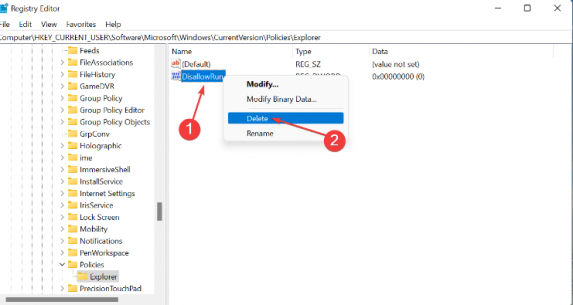
Schritt 1: Drücken Sie die Tasten “Windows + R“ auf der Tastatur, geben Sie “regedit“ in das Fenster “Ausführen“ ein und klicken Sie auf die Schaltfläche “Ok“, um die App “Registry Editor“ zu öffnen und zum folgenden Pfad zu gehen
Computer\HKEY_CURRENT_USER\Software\Microsoft\Windows\CurrentVersion\Policies\Explorer
Schritt 2: Suchen Sie den Schlüssel „DisallowRun“, klicken Sie mit der rechten Maustaste darauf und wählen Sie „Löschen“, um ihn zu löschen. Wenn Sie fertig sind, starten Sie Ihren Computer neu und prüfen Sie, ob das Problem behoben ist.
Methode 3: Fix Dieser Vorgang wurde im Geräte-Manager abgebrochen, indem die “Gruppenrichtlinieneinstellungen“ geändert wurden?
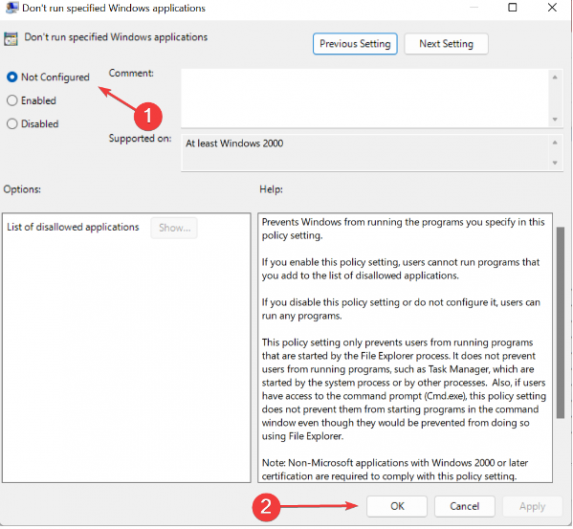
Schritt 1: Drücken Sie die Tasten „Windows + R“ auf der Tastatur, geben Sie “gpedit.msc“ in das Fenster “Ausführen“ ein und klicken Sie auf die Schaltfläche „OK“, um die App „Gruppenrichtlinien-Editor“ zu öffnen
Schritt 2: Erweitern Sie „Administrative Vorlagen“ unter „Benutzerkonfiguration“ und doppelklicken Sie auf „System“.
Schritt 3: Suchen und doppelklicken Sie im rechten Bereich auf „Angegebene Windows-Anwendungen nicht ausführen“, um die Eigenschaften zu öffnen. Wählen Sie das Optionsfeld „Nicht konfiguriert“ und klicken Sie auf „OK“, um die Änderungen zu speichern.
Schritt 4: Wenn Sie fertig sind, starten Sie Ihren Computer neu und prüfen Sie, ob das Problem behoben ist.
Methode 4: Setzen Sie Windows 10/11 zurück
Das Zurücksetzen des Windows-PCs kann das Problem beheben.
Schritt 1: Öffnen Sie die App „Einstellungen“ auf dem Windows-PC über das Windows-Suchfeld, gehen Sie zu „System > Wiederherstellung > Diesen PC zurücksetzen“ und klicken Sie auf die Schaltfläche „Erste Schritte“.
Schritt 2: Befolgen Sie die Anweisungen auf dem Bildschirm, um das Zurücksetzen abzuschließen, und prüfen Sie nach Abschluss, ob das Problem behoben ist.
Methode 5: Wie entferne ich Einschränkungen von meinem Computer?
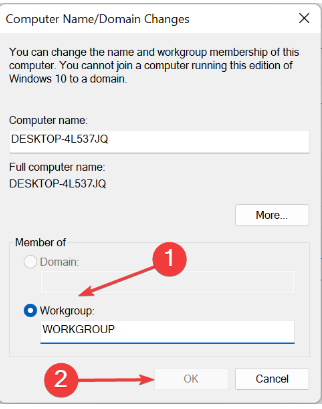
Schritt 1: Öffnen Sie „Erweiterte Systemeinstellungen anzeigen“ über das Windows-Suchfeld auf dem Windows-PC
Schritt 2: Gehen Sie im geöffneten Fenster zur Registerkarte „Computername“ und klicken Sie auf “Ändern“.
Schritt 3: Wählen Sie die Radiooption „WorkGroup“ und klicken Sie auf „Ok“, um die Änderungen zu speichern. Überprüfen Sie anschließend, ob das Problem behoben ist.
Fazit
Ich hoffe, dieser Beitrag hat Ihnen beim Beheben dieses Vorgangs wurde abgebrochen Geräte-Manager geholfen. Dieser Vorgang wurde im Geräte-Manager in Windows 10/11 auf einfache Weise abgebrochen. Sie können dazu unsere Anweisungen lesen und befolgen. Das ist alles. Für Anregungen oder Fragen schreiben Sie bitte in das Kommentarfeld unten.